Mnogi uporabniki sistema Windows 11 so opazili, da nekatere aplikacije ne delujejo pravilno ali se sploh ne odprejo. To je verjetno zato, ker te aplikacije zahtevajo najnovejšo različico .NET framework in res morate omogočiti okvir .NET v vašem sistemu Windows. V tem članku vas bomo vodili, kako vklopiti / izklopiti .NET framework 3.5 v računalniku z operacijskim sistemom Windows 11.
1. način: Vklop/izklop .NET framework 3.5 prek izbirnih funkcij
Korak 1: Odprite stran z dodatnimi funkcijami
Pritisnite Windows tipko na tipkovnici in tipkajte izbirne funkcije.
Nato kliknite na Izbirne funkcije iz rezultatov iskanja.

2. korak: na strani z dodatnimi funkcijami
Pomaknite se navzdol po strani in kliknite Več funkcij sistema Windows na dnu strani.
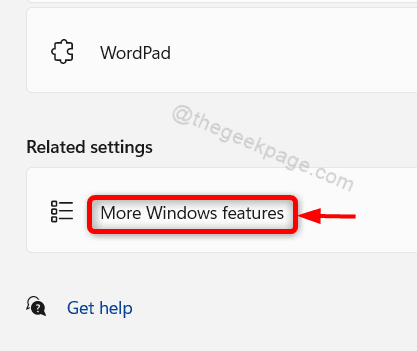
3. korak: V oknu s funkcijami sistema Windows
Prosimo, kliknite potrditveno polje .NET framework 3.5 (vključuje .NET 2.0 in 3.0).
Izberite tudi potrditveno polje Aktivacija HTTP za Windows Communication Foundation in Aktivacija brez HTTP.
Nato kliknite v redu nadaljevati.

4. korak: Naprej, kliknite na Naj Windows Update prenese datoteke namesto vas možnost nadaljevanja prenosa datotek.
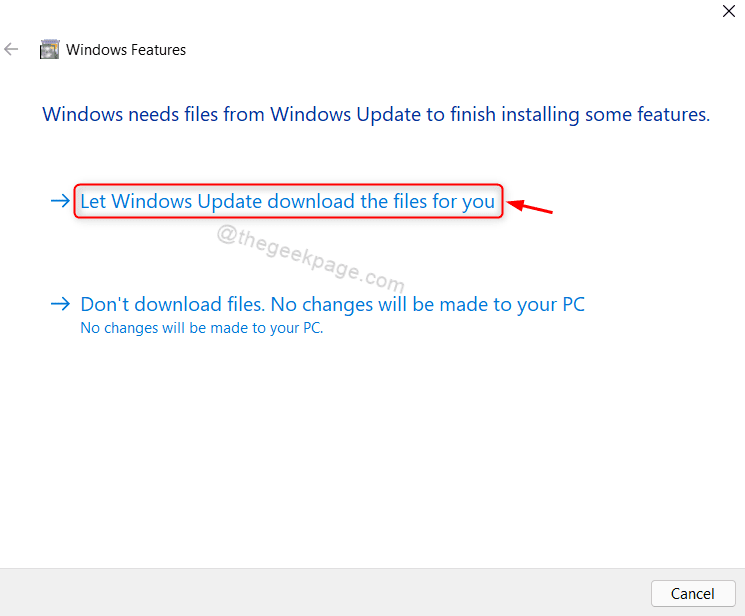
5. korak: Ko bodo vse datoteke prenesene, boste prejeli sporočilo, ki pravi »Windows je dokončal zahtevane spremembe“.
Nato kliknite Zapri da zaprete okno.
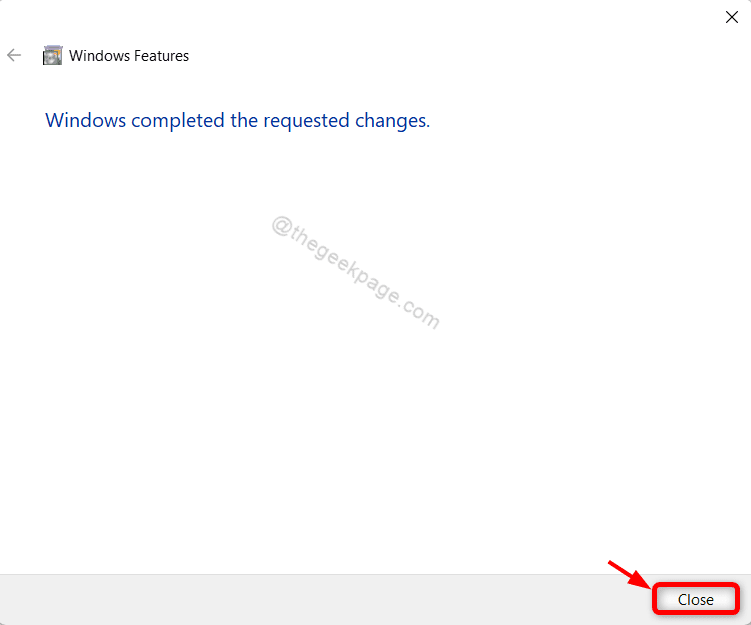
Zdaj znova zaženite sistem in poskusite zagnati aplikacije, ki delujejo na .NET framework. To bi moralo rešiti težavo.
2. način: Vklop/izklop .NET framework 3.5 prek nadzorne plošče
Korak 1: Odprite nadzorno ploščo
Pritisnite Win + R tipke skupaj na tipkovnici.
V pogovornem oknu Zaženi vnesite nadzor in zadel Vnesite ključ.
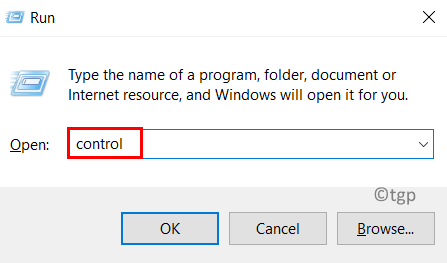
2. korak: Na nadzorni plošči
Kliknite na Programi kot je prikazano na spodnji sliki.
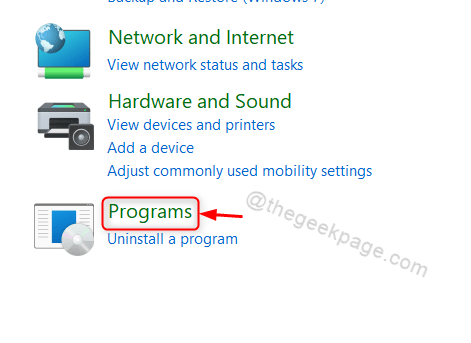
3. korak: Na strani Programi
Kliknite na Vklopite ali izklopite funkcije sistema Windows pod Programi in funkcije, kot je prikazano spodaj.
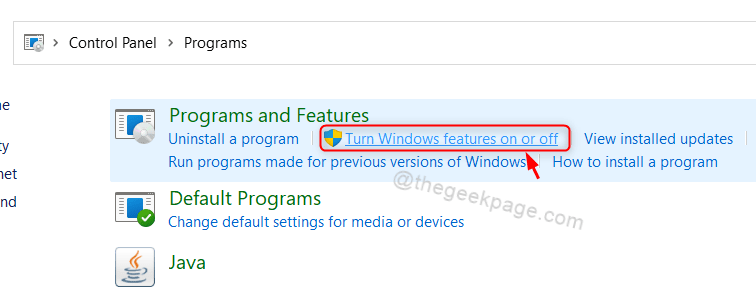
4. korak: v oknu Funkcije sistema Windows
Nato kliknite in izberite potrditveno polje .NET framework 3.5 (vključuje .NET 2.0 in 3.0) kot je prikazano na spodnji sliki.
Kliknite v redu nadaljevati.
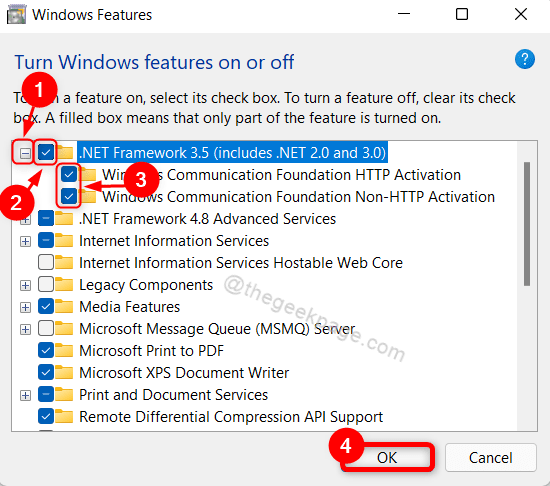
5. korak: Naprej, kliknite na Naj Windows Update prenese datoteke namesto vas možnost.
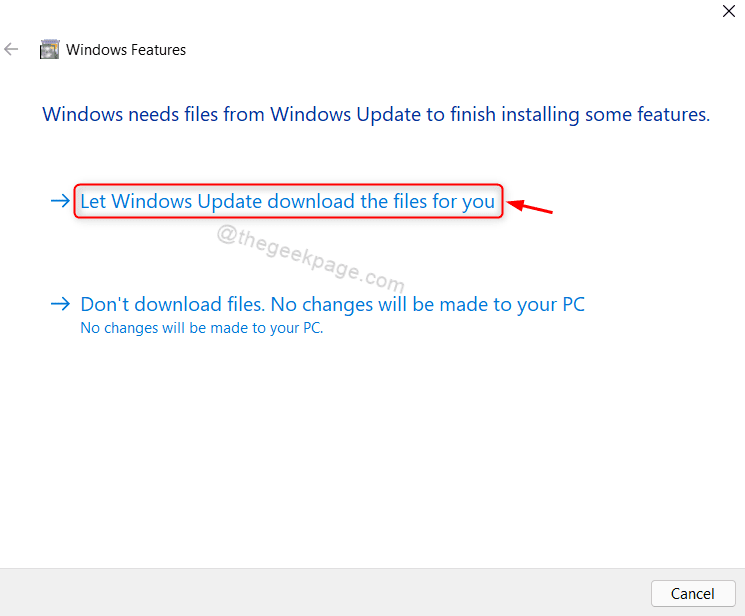
6. korak: Ko končate, se prikaže sporočilo »Windows je dokončal zahtevane spremembe” se prikaže v oknu.
Nato kliknite Zapri gumb za zapiranje okna.
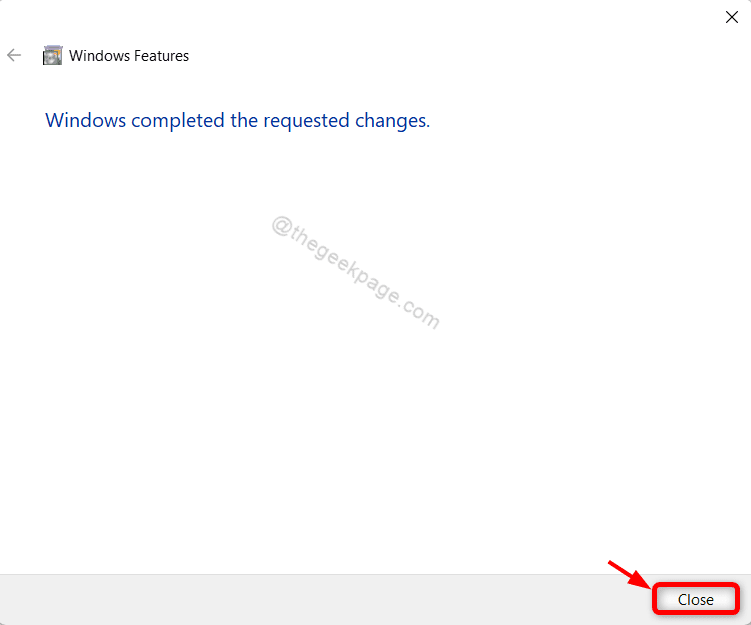
To bo omogočilo .NET framework 3.5, ki bo pomagal aplikacijam, da delujejo na .NET frameworku zelo gladko brez težav.
To je vse fantje!
Upam, da je bil ta članek informativen in koristen.
Prosimo, pustite nam komentarje spodaj.
Hvala za branje!

